
Há infinitas utilitários de linha de comando do Linux que mostram os detalhes de hardware do seu computador . HardInfo exibe todas as informações em uma interface gráfica fácil. É como o Windows Device Manager para Linux.
inspecionando Hardware
Linux tem muitas ferramentas de linha de comando que mostram as propriedades de diferentes componentes de hardware em seu computador. O que ele não tem, por padrão, é algo como o Gerenciador de Dispositivos do Windows .
O Gerenciador de Dispositivos do Windows fornece um método conveniente para navegar e inspecionar o hardware e dispositivos contidos dentro do seu computador. É ótimo porque é rápido e simples. Você só precisa executar um programa para capturar um monte de informações em muitos dispositivos de hardware ea interface usa um formato familiar.
Há uma árvore à esquerda com categorias de hardware. Navegue pela árvore, expandir e ramos de colapso, e destacar um item que você deseja ver os detalhes. O Windows Device Manager irá exibir informações sobre esse item em sua janela principal.
A aplicação HardInfo cumpre um propósito semelhante para Linux, e com a mesma facilidade de uso. É claramente modelado após o Gerenciador de Dispositivos do Windows com um muito semelhante interface gráfica do usuário (GUI), com uma árvore e janela de exibição principal. Isso significa que você não precisa de aprender comandos de linha de comando e seus parâmetros para encontrar as informações desejadas. Uma coisa que HARDiNFO ofertas que as ferramentas de linha de comando não é um conjunto de simples aferição características.
RELACIONADO: Como lista de dispositivos do computador a partir do Terminal Linux
Instalando HardInfo
Para instalar HardInfo no Ubuntu, digite:
sudo apt instalar HARDiNFO

Em Manjaro, use este comando:
sudo pacman -Sy HARDiNFO

No Fedora, você precisa fazer um pouco mais de trabalho. HardInfo não está incluído nos repositórios oficiais. Você pode baixar o arquivo de instalação a partir daqui . Altere o diretório para a localização do arquivo baixado. Este é provável que seja o seu “Transferências” diretório. Digite este comando para instalar HardInfo:
sudo rpm ivh HARDiNFO-0.5.1-15.1.x86_64.rpm

lançando HardInfo
Pressione a tecla "Super" no seu teclado. Isso geralmente é entre as chaves "Control" e "Alt" na parte inferior esquerda do teclado. Digite “HARDiNFO” na barra de pesquisa. Você verá o ícone HardInfo.
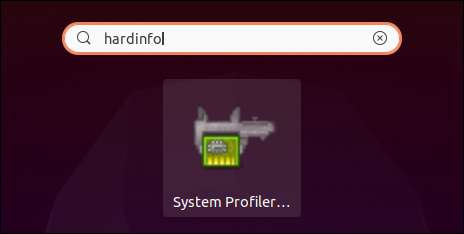
Note-se que o ícone HardInfo é rotulado de “System Profiler e referência.” Clique no ícone para iniciar HardInfo.
Você também pode abrir uma janela de terminal e começar HardInfo digitando:
HARDiNFO

usando HardInfo
A interface para HardInfo é muito simples. As diferentes categorias de hardware estão listados no painel do lado esquerdo em uma exibição de árvore. Os detalhes do item da árvore realçado são exibidas na janela principal.
O modo de exibição padrão é o resumo computador. Isso dá uma visão de alto nível dos componentes principais em seu computador.
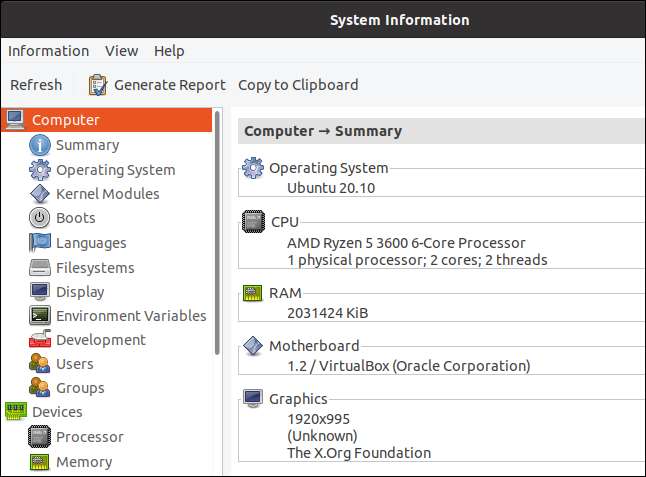
Você pode mover a barra de selecção árvore usando a “Seta para cima”, “Seta para Baixo”, “Home”, “End”, “Page Up”, e as teclas “Page Down”. Você também pode clicar no item da árvore que você deseja examinar.
Seleção dos “resumo” opção apresenta um resumo mais abrangente.
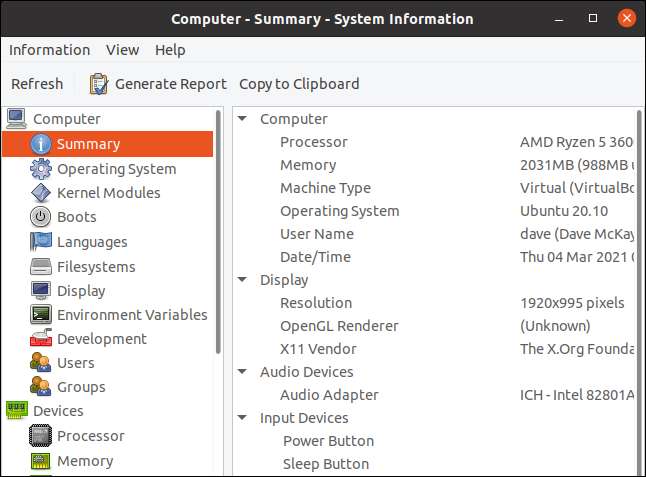
Clique em uma das outras rubricas de árvores para ver informação exaustiva sobre esse item.

Embora HardIfno é dedicado principalmente ao hardware, ele mostra alguns atributos do sistema que não são hardware baseado. Ele pode exibir informações sobre usuários e grupos, por exemplo.
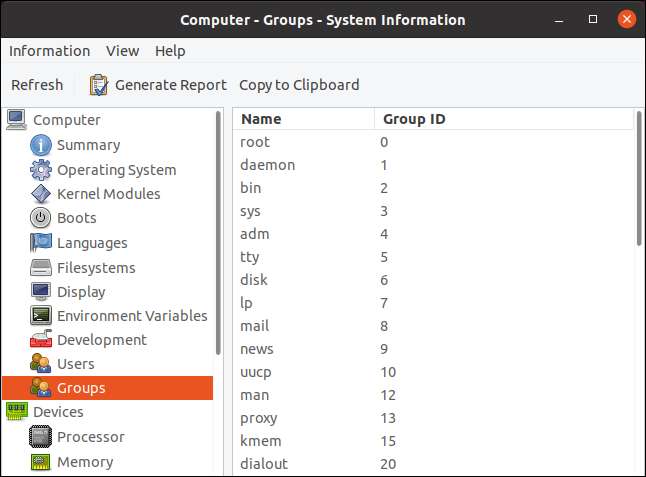
Esta cópia do HardInfo está sendo executado em uma máquina virtual Ubuntu, por isso, alguns dos resultados são um pouco peculiar. A máquina virtual foi criado com acesso a dois do computador host núcleos de CPU . Assim, embora a CPU é identificado corretamente como um AMD Ryzen 5 3600 6 core CPU, apenas dois núcleos estão listados.
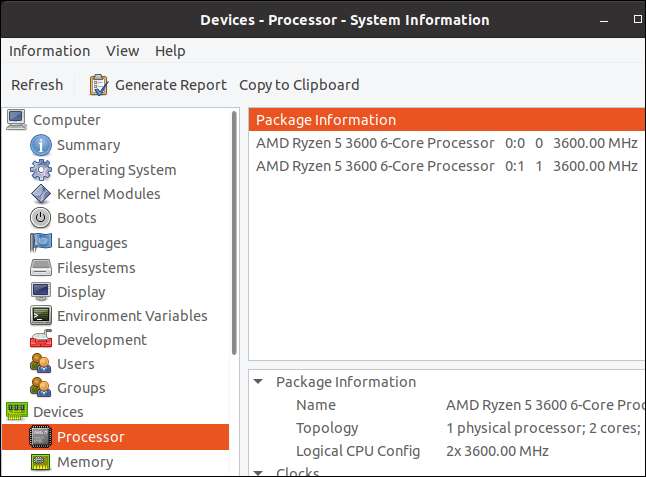
Algumas telas são dinâmicas. Por exemplo, se você selecionar o item da árvore de memória, um gráfico em tempo real de uso de memória é incluído na janela principal.

Ler
Memória eletricamente erasable somente leitura programável
(EEPROM) -BASEADO
Presença serial detecção
(SPD) Dados do seu RAM, você precisará executar o
modprobe.
comando para
lançar o módulo do kernel EEPROM
. Isso dá a Hardinfo algo para interrogar para recuperar os dados do SPD.
Sudo ModeProbe EEPROM

Seu RAM pode não usar o SPD, e essa máquina virtual certamente não.
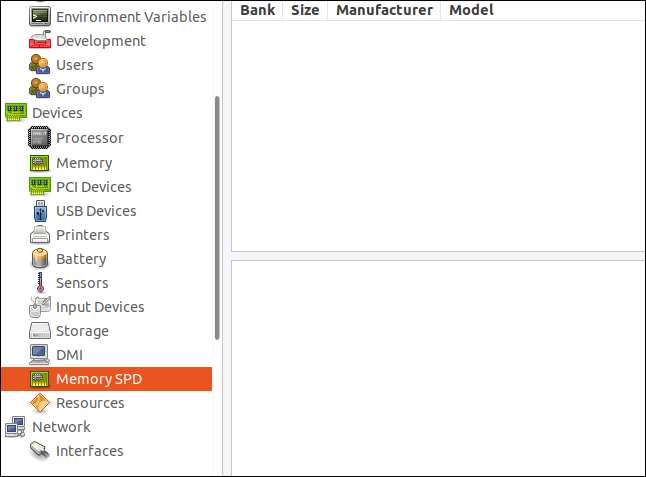
Benchmarks de Hardinfo.
O Hardinfo fornece oito benchmarks diferentes. Estas são atividades computacionalmente exigentes. Quanto mais rápido sua CPU, Unidade de ponto flutuante e o hardware da placa gráfica é, melhor será seus resultados.
- Blowfish. : Executa Blowfish. rotinas de criptografia e descriptografia.
- Criptohash. : Executa Hashing criptográfico funções.
- Fibonacci. : Calculados Números sucessivos de Fibonacci. .
- N-rainhas : Resolve o. Problema de xadrez N-Raens Para valores sucessivos de N.
- Zlib. : Executa Compressão e descompressão Zlib ações.
- Fft. : Executa Transformações rápidas de Fourier. .
- FPU Raytracing : Usa o FPU para calcular muitos pontos gráficos, calculando onde os caminhos da luz se cruzariam em um plano gráfico.
- Desenho GPU. : Desenha muitos tipos diferentes de blocos de construção de imagens, como cores, linhas e texto.
Os resultados são exibidos em comparação com diferentes processadores comuns. Em alguns casos, o resultado é melhor se for um valor baixo (blowfish), e outros momentos, o resultado é melhor se for um alto valor (Zlib).

Obtendo dados de Hardinfo
Para criar um relatório como Linguagem de marcação de hipertexto (HTML) Arquivo, clique no botão "Relatório" na barra de menus.
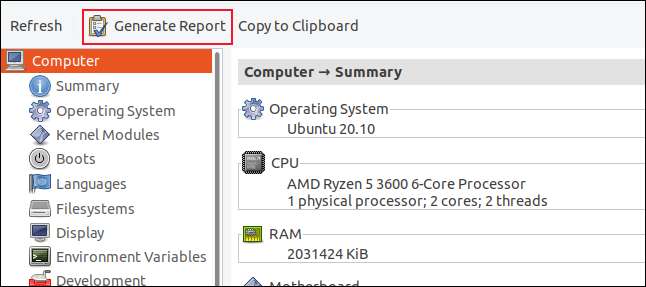
A caixa de diálogo "Gerar relatório" é exibida. Você pode selecionar quais categorias de informações que você deseja incluir no relatório. Clique no botão "Gerar" quando você fez sua seleção.

Você é solicitado a um local para salvar o relatório. Hardinfo então pergunta se você gostaria de abrir o relatório uma vez que foi gerado.
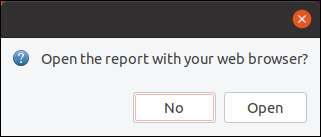
Se você clicar no botão "Abrir", seu navegador da Web padrão exibirá o relatório.
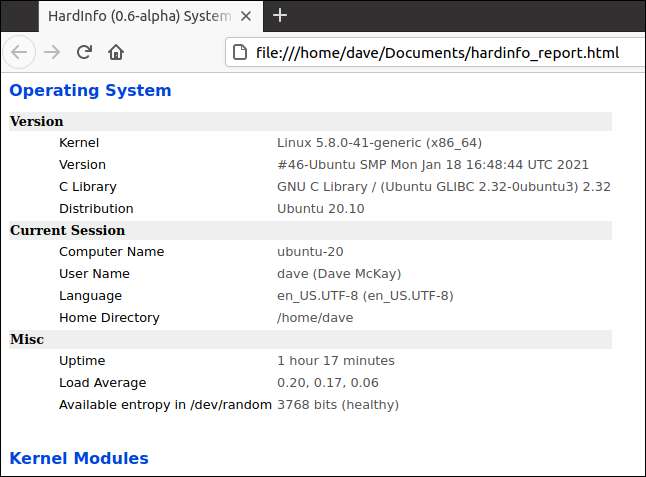
Você pode copiar seções únicas de informações de Hardinfo copiando-os para a área de transferência e colando-os em outros aplicativos.
Exibe algumas informações no aplicativo HardInfo que você deseja copiar e clique no botão "Copiar para a área de transferência".
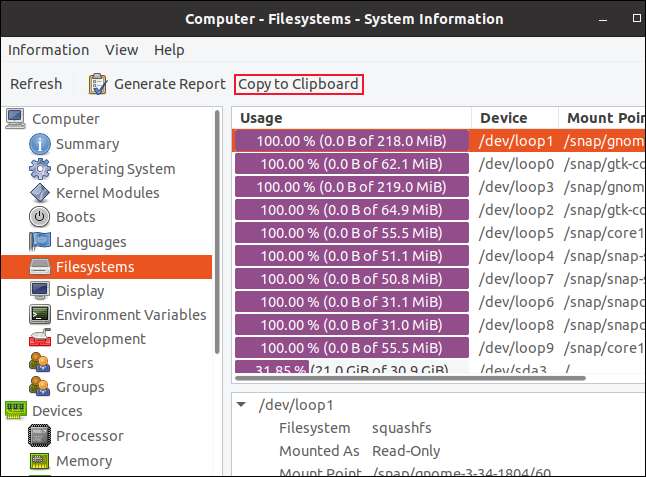
Em outra aplicação, como o
gredit.
Editor de texto, pressione as teclas "Ctrl" e "V" para colar as informações de Hardinfo.
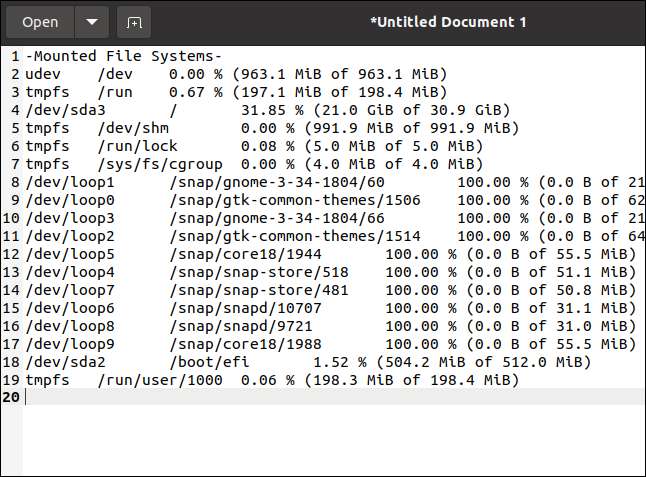
Fácil acesso a informações detalhadas
Hardinfo é uma ótima utilidade. A interface é tão simples que você saberá como usá-lo na primeira vez que você vê, e ainda assim, obter as informações fornecidas geralmente requer uma boa compreensão de muitas ferramentas diferentes de linha de comando.
Kudos para a equipe de projeto Hardinfo.







